
💡 3DP Chip 최신 버전 다운로드하고 숨겨진 PC 성능을 깨워보세요! 💡
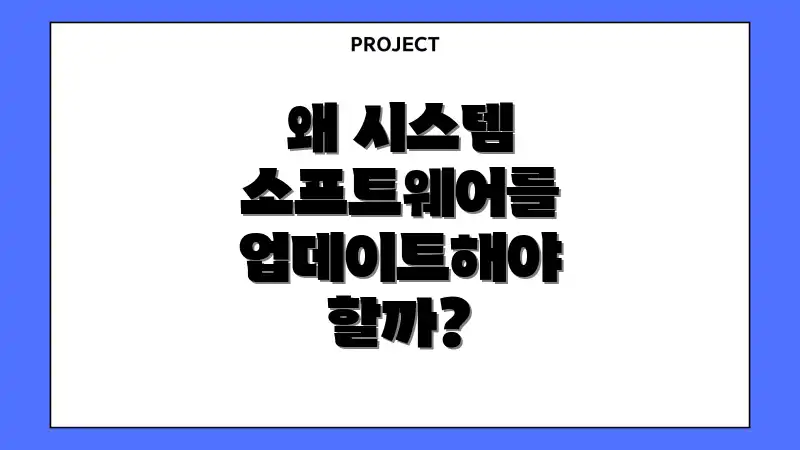
왜 시스템 소프트웨어를 업데이트해야 할까?
PC 성능 향상의 핵심은 최신 시스템 소프트웨어 설치에 있습니다. 이는 하드웨어와 운영체제 간의 소통을 담당하는 중요한 요소입니다. 최신 소프트웨어는 단순히 최신 기능을 지원하는 것을 넘어, 이전 버전의 버그 수정, 성능 개선, 그리고 보안 취약점 해결까지 포함합니다.
특히 게임 성능 향상을 위해서 GPU(그래픽 처리 장치) 관련 소프트웨어 업데이트는 필수적이며, 최신 게임에 최적화된 버전을 통해 더 부드럽고 쾌적한 환경에서 게임을 즐길 수 있습니다.
소프트웨어 업데이트 주요 이유
| 이유 | 설명 |
|---|---|
| 성능 향상 | CPU, GPU 등 하드웨어 성능을 최적화하여 전반적인 시스템 속도 향상 |
| 버그 수정 | 기존 시스템 소프트웨어의 오류를 수정하여 시스템 안정성 확보 |
| 보안 강화 | 새로운 보안 위협에 대한 방어 및 취약점 패치 |
| 호환성 개선 | 최신 운영체제 및 응용 프로그램과의 완벽한 호환성 제공 |
| 최신 기술 지원 | 새로운 하드웨어 및 기술 (예: 레이 트레이싱, DLSS) 지원 |
정기적인 시스템 소프트웨어 업데이트는 쾌적하고 안전한 PC 환경을 유지하는 데 필수적입니다. 최신 소프트웨어 설치로 PC 성능 UP! 을 경험해보세요.
💡 3DP Chip 최신 버전으로 내 PC의 잠재력을 깨우고 성능을 극대화하세요! 지금 바로 다운로드하고 최신 드라이버로 PC를 최적화하세요. 💡
최신 시스템 소프트웨어, 성능 향상에 진짜 도움될까?
솔직히, “최신 소프트웨어 설치로 PC 성능 UP!“이라는 문구를 보면 혹하면서도 ‘진짜?’라는 의문이 들지 않나요? 저도 그랬으니까요! 옛날 게임 돌릴 때 렉 걸리던 악몽이… 😱 소프트웨어 업데이트, 귀찮은 과정이지만 확실히 효과가 있을 때가 있더라구요. 어떤 경우에 특히 도움이 되는지, 제 경험을 바탕으로 솔직하게 이야기해 볼게요.
나의 경험
게임 성능의 중요성
- 한창 온라인 게임에 빠져있을 때, 그래픽 관련 소프트웨어 업데이트 후 프레임이 눈에 띄게 올라간 경험이 있어요!
- 반대로, 최신 소프트웨어가 오히려 게임과 충돌해서 더 느려지는 황당한 경우도 있었죠.
- 최신 소프트웨어가 모든 상황에서 무조건적인 해결책은 아니라는 걸 깨달았어요.
해결 방법
시스템 소프트웨어 업데이트, 똑똑하게 하는 방법은 뭘까요?
- 백업은 필수! 혹시 모를 상황에 대비해서 현재 시스템 설정을 백업해두세요. (제발!)
- 제조사 홈페이지를 확인하세요. 그래픽 카드, 메인보드 제조사에서 제공하는 소프트웨어가 가장 안정적일 확률이 높아요.
- 무조건 최신이 답은 아니에요. 특정 게임이나 프로그램에서 문제가 발생한다면, 이전 버전의 소프트웨어를 사용해 보세요.
결론은, 최신 시스템 소프트웨어가 항상 정답은 아니지만, 꼼꼼하게 확인하고 적용하면 분명 PC 성능 향상에 도움이 될 수 있다는 거! 여러분의 PC 환경은 어떠신가요? 소프트웨어 업데이트 경험을 공유해주세요!
💡 PC 성능, 드라이버 문제 해결, 최적화까지! 3DP Chip 최신 버전으로 한 번에 끝내세요. 💡

시스템 소프트웨어 설치, 어디서부터 시작해야 할까?
PC 성능 향상을 위한 첫걸음, 바로 소프트웨어 업데이트입니다. 하지만 어디서부터 시작해야 할지 막막하신가요? 본 가이드에서는 최신 소프트웨어 설치로 PC 성능 UP! 하는 방법을 단계별로 안내합니다. 차근차근 따라오세요!
소프트웨어 확인 단계
첫 번째 단계: 현재 소프트웨어 버전 확인
가장 먼저, 현재 어떤 소프트웨어가 설치되어 있는지 확인해야 합니다. ‘장치 관리자’를 열어 확인하세요. (윈도우 검색창에 ‘장치 관리자’ 검색). 확인하고자 하는 장치(예: 디스플레이 어댑터)를 펼쳐 속성에서 관련 날짜와 버전을 확인합니다.
두 번째 단계: 필요한 소프트웨어 식별
PC에 설치된 하드웨어(그래픽 카드, 사운드 카드, 네트워크 어댑터 등)의 모델명을 정확히 파악해야 합니다. 장치 관리자에서 확인하거나, PC 본체나 부품 박스에 기재된 정보를 참고하세요. 정확한 모델명은 최신 소프트웨어를 찾는 데 필수적입니다.
소프트웨어 다운로드 및 설치 단계
세 번째 단계: 최신 소프트웨어 다운로드
각 하드웨어 제조사(예: NVIDIA, AMD, Intel)의 공식 웹사이트에서 해당 모델에 맞는 최신 소프트웨어를 다운로드합니다. 운영체제(Windows 10, Windows 11 등)와 버전을 정확히 선택해야 호환성 문제를 방지할 수 있습니다.
네 번째 단계: 소프트웨어 설치
다운로드한 소프트웨어 설치 파일을 실행합니다. 화면에 나타는 지시를 따라 설치를 완료합니다. 설치 과정에서 이전 버전의 요소를 제거하는 옵션이 있다면, 선택하는 것이 좋습니다. 설치 후 재부팅은 필수!
설치 후 확인 및 주의사항
다섯 번째 단계: 설치 확인 및 문제 해결
소프트웨어 설치 후 장치 관리자를 다시 열어 관련 요소가 정상적으로 적용되었는지 확인합니다. 문제가 발생하면 (예: 장치에 느낌표 표시), 이전 버전으로 롤백하거나, 제조사 FAQ를 참고하여 문제 해결을 시도합니다.
주의사항
잘못된 소프트웨어를 설치하면 시스템 불안정이나 심각한 오류를 초래할 수 있습니다. 반드시 해당 하드웨어 제조사에서 제공하는 공식 소프트웨어를 다운로드하여 적용하세요. 소프트웨어 설치 전 중요한 데이터는 백업해두는 것이 안전합니다.
💡 3DP Chip 최신 버전으로 내 PC 드라이버를 간편하게 업데이트하고 숨겨진 성능을 깨워보세요! 💡

내 PC에 맞는 시스템 소프트웨어, 어떻게 찾을까?
최신 소프트웨어 설치로 PC 성능 UP!을 꿈꾸지만, 내 PC에 맞는 요소를 찾는 것부터 막막하신가요? 😥 모델명 찾는 법부터 호환성 문제까지, 복잡하게 느껴지는 설치! 더 이상 걱정 마세요.
문제 분석
사용자 경험
“지난 달, 윈도우 업데이트 후 그래픽 관련 요소 충돌로 게임 실행이 안 되던 B씨는 ‘정말 답답했어요. 버전 때문에 이렇게 될 줄은 몰랐죠.’라며 어려움을 토로했습니다.”
많은 분들이 겪는 문제는 크게 두 가지입니다. 첫째, 정확한 모델명을 몰라 엉뚱한 요소를 설치하는 경우, 둘째, 최신 요소가 오히려 기존 시스템과 충돌을 일으키는 경우입니다.
해결책 제안
해결 방안
1. 정확한 모델명 확인: ‘Windows 키 + R’을 눌러 실행 창을 열고 ‘msinfo32’를 입력 후 확인을 누르세요. 시스템 정보 창에서 모델명과 시스템 제조업체를 정확히 확인할 수 있습니다.
2. 제조사 홈페이지 방문: 확인한 모델명을 바탕으로 해당 PC 제조사(예: 삼성, LG, Dell, HP 등)의 공식 웹사이트를 방문하세요. ‘고객 지원’ 또는 ‘다운로드’ 섹션에서 자신의 운영체제(Windows 10, 11 등)에 맞는 최신 요소를 다운로드 받으세요.
3. 자동 검색 유틸리티 활용: 3DP Chip과 같은 자동 검색 유틸리티를 활용하면 간편하게 최신 정보를 찾을 수 있습니다. 하지만 *공식 제조사에서 제공하는 것을 우선적으로 설치*하는 것이 가장 안전합니다.
4. 롤백 기능을 활용: 최신 요소 설치 후 문제가 발생한다면, 장치 관리자에서 해당 장치를 찾아 ‘롤백’ 기능을 사용하여 이전 버전으로 되돌릴 수 있습니다. 이는 **충돌 문제를 임시로 해결**하는 좋은 방법입니다.
“컴퓨터 전문가 C씨는 ‘업데이트는 PC 성능 향상에 필수적이지만, 항상 안정성을 고려해야 합니다. 문제가 발생하면 롤백 기능을 적극 활용
💡 답답했던 프린터 문제, 앱손 고객센터에서 속 시원하게 해결하세요! 💡
자주 묻는 질문
Q: 최신 드라이버를 왜 설치해야 PC 성능이 향상되나요?
A: 최신 드라이버는 하드웨어 제조사에서 최적화 및 버그 수정 작업을 거쳐 출시됩니다. 이를 통해 하드웨어 성능을 최대한으로 활용하고 기존 드라이버에서 발생하던 문제를 해결하여 PC 작동 속도 향상, 게임 성능 증가, 시스템 안정성 개선 등의 효과를 얻을 수 있습니다.
Q: 어떤 드라이버를 최신으로 유지해야 PC 성능 향상에 도움이 되나요?
A: 그래픽 카드 드라이버, 메인보드 칩셋 드라이버, 사운드 카드 드라이버, 네트워크 카드 드라이버 등 PC의 주요 하드웨어를 제어하는 드라이버들을 최신으로 유지하는 것이 중요합니다. 특히 게임 성능 향상을 위해서는 그래픽 카드 드라이버 업데이트가 필수적입니다.
Q: 최신 드라이버는 어떻게 설치해야 안전하고 효과적인가요?
A: 첫째, 반드시 하드웨어 제조사 홈페이지에서 제공하는 공식 드라이버를 다운로드하세요. 둘째, 기존 드라이버를 완전히 삭제한 후 새로운 드라이버를 설치하는 것이 좋습니다. 셋째, 설치 후에는 PC를 재부팅하여 변경 사항을 적용해야 합니다. 마지막으로, 드라이버 업데이트 후 문제가 발생하면 이전 버전으로 롤백하는 방법을 알아두는 것이 좋습니다.
Q: 드라이버를 잘못 설치하면 어떤 문제가 발생할 수 있고, 어떻게 해결해야 하나요?
A: 드라이버 호환성 문제, 불안정한 시스템 작동, 블루스크린, 하드웨어 오작동 등의 문제가 발생할 수 있습니다. 이 경우, 장치 관리자에서 문제가 발생한 장치를 찾고 드라이버를 이전 버전으로 롤백하거나, 안전 모드로 부팅하여 문제가 되는 드라이버를 제거하는 방법으로 해결할 수 있습니다.
Q: 최신 드라이버 정보는 어디서 얻을 수 있나요? 드라이버 업데이트를 자동으로 해주는 프로그램도 있나요?
A: 각 하드웨어 제조사 홈페이지 (NVIDIA, AMD, Intel 등)에서 최신 드라이버 정보를 얻을 수 있습니다. 또한, NVIDIA GeForce Experience, AMD Adrenalin, Intel Driver & Support Assistant 등의 프로그램을 사용하면 드라이버 업데이트를 자동으로 감지하고 설치할 수 있어 편리합니다. 다만, 자동 업데이트 프로그램은 때때로 호환성 문제를 일으킬 수 있으므로, 업데이트 전 백업을 해두는 것이 좋습니다.

